TTEP.CN > 故障 >
如何把Win7系统声音设置成 5.1声道 win75.1声道在哪里怎么设置
如何把Win7系统声音设置成 5.1声道 win75.1声道在哪里怎么设置 我们在使用电脑的时候,总是会遇到很多的电脑难题。当我们在遇到了win75.1声道怎么设置的时候,那么我们应该怎么办呢?今天就一起来跟随TTEP的小编看看怎么解决的吧。
win75.1声道怎么设置?
1、首先第一步我们需要做的就是进入到电脑的桌面上,然后在桌面的右下角位置对任务栏的声音图标进行右键点击操作,接着我们就会看到跳出一个选项页面,直接对里面的播放设备进行选择就可以了。

2、当我们在完成了上面的操作步骤,接着我们就会看到跳出一个声音的页面,直接在里面找到扬声器并对其进行右键点击,然后对里面的配置扬声器进行打开就可以了。
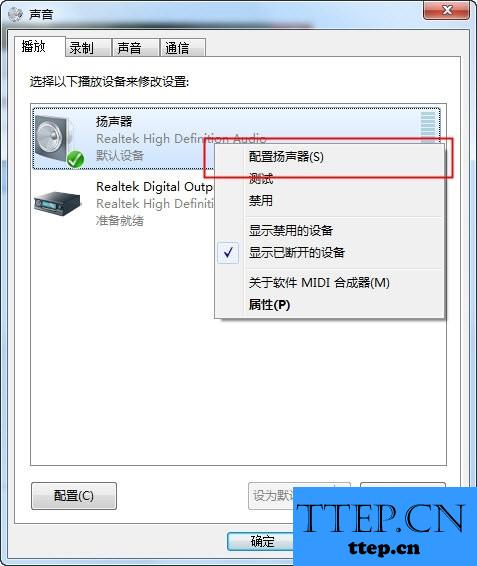
3、这一步我们就要在打开的页面左边的音频声道中对【5.1环绕】进行选择,然后继续进行下一步的操作。

4、现在我们在页面的左边位置就可以看到“可选扬声器”在这个里面需要将全部的选项都进行取消勾选,继续往下看。
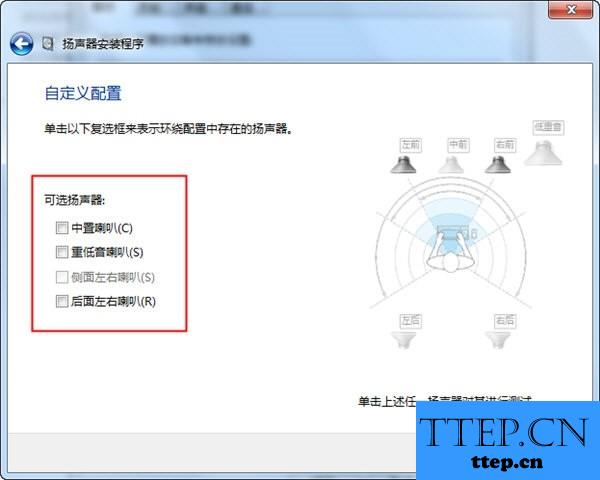
5、在页面的左边位置找到“环绕扬声器”对其取消勾选,继续往下看。
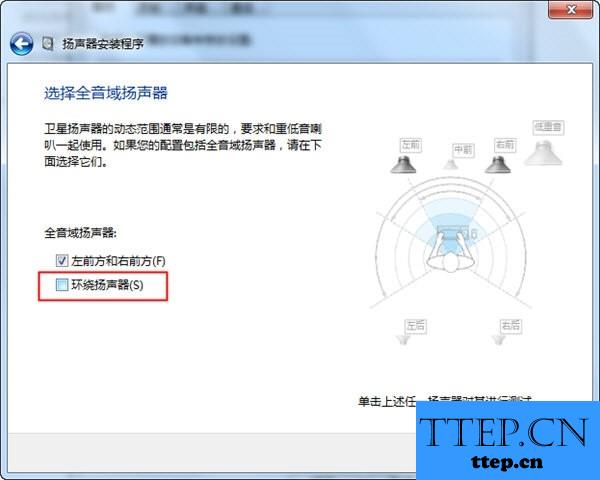
6、最后我们打开了配置完成的页面,在这个里面直接进行关闭就可以了。这就是全部的操作过程了,是不是很简单呢?

win75.1声道怎么设置?
1、首先第一步我们需要做的就是进入到电脑的桌面上,然后在桌面的右下角位置对任务栏的声音图标进行右键点击操作,接着我们就会看到跳出一个选项页面,直接对里面的播放设备进行选择就可以了。

2、当我们在完成了上面的操作步骤,接着我们就会看到跳出一个声音的页面,直接在里面找到扬声器并对其进行右键点击,然后对里面的配置扬声器进行打开就可以了。
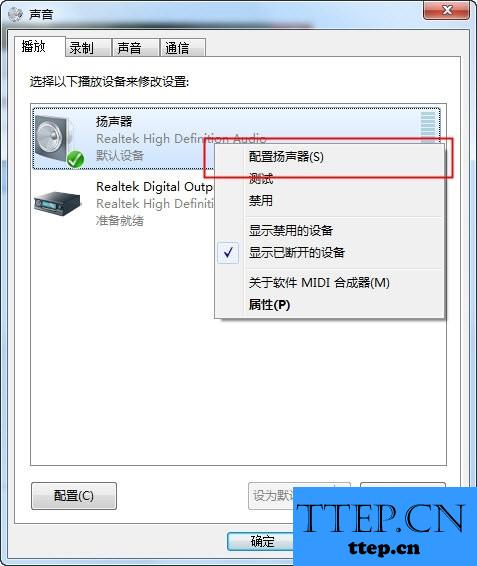
3、这一步我们就要在打开的页面左边的音频声道中对【5.1环绕】进行选择,然后继续进行下一步的操作。

4、现在我们在页面的左边位置就可以看到“可选扬声器”在这个里面需要将全部的选项都进行取消勾选,继续往下看。
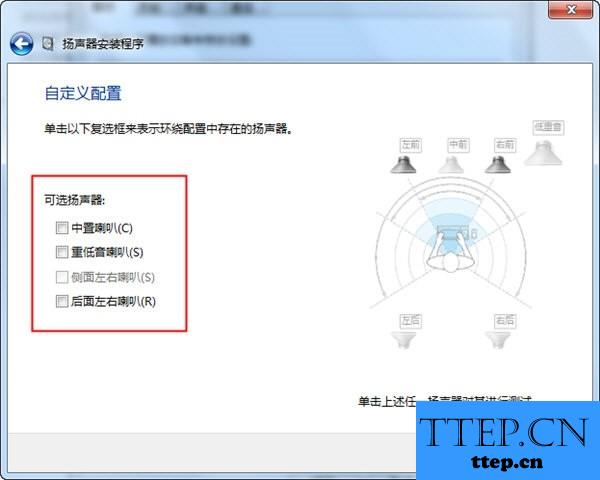
5、在页面的左边位置找到“环绕扬声器”对其取消勾选,继续往下看。
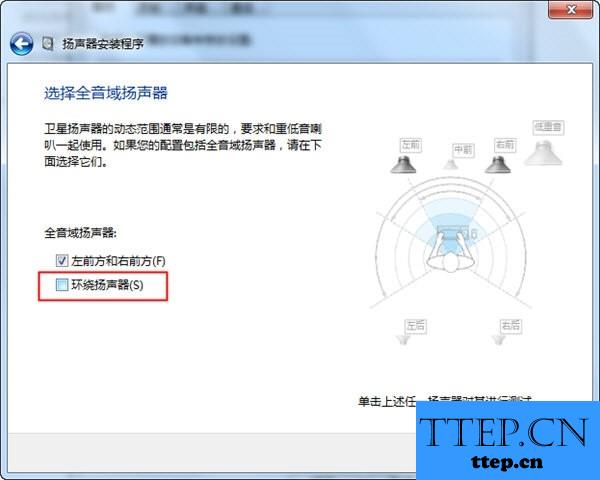
6、最后我们打开了配置完成的页面,在这个里面直接进行关闭就可以了。这就是全部的操作过程了,是不是很简单呢?

- 上一篇:Win7系统如何更改任务栏颜色的方法 win7系统怎么修改桌面任务栏
- 下一篇:没有了
- 最近发表
- 赞助商链接
